如何解决win10系统下使用欢乐背单词软件出现黑屏的问题?
如何解决win10系统下使用欢乐背单词软件出现黑屏的问题?
解决方法:
1、双击桌面上的“此电脑”的图标,出现如下画面:
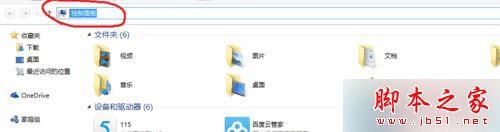
2、在此处输入“控制面板”,按键盘上的回车键(Enter),出现如下画面:
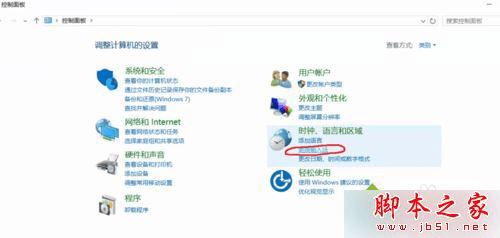
3、找到“时钟、语言和区域”选项,点击下面的“更换输入法”选项,出现更改首选项:
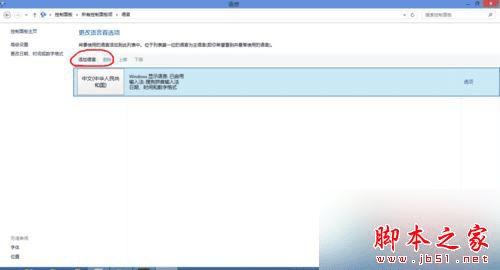
4、如果只有一项,且只显示为“搜狗输入法”,或“紫光拼音输入法”,或“手心识别输入法”等。则点上面的“添加语言”,出现如下对话框:
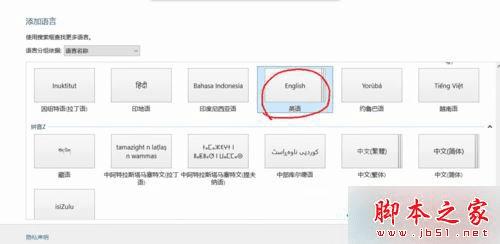
5、找到“英语”并单击它,然后点击右下角的“打开”按钮,出现区域变量对话框:
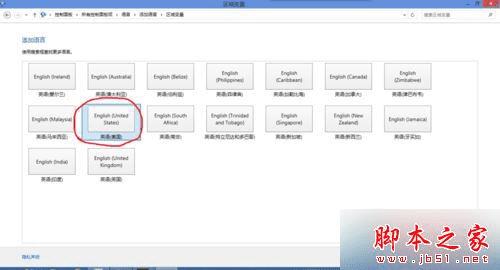
6、单击“英语(美国)”选项,然后点击右下角的添加;
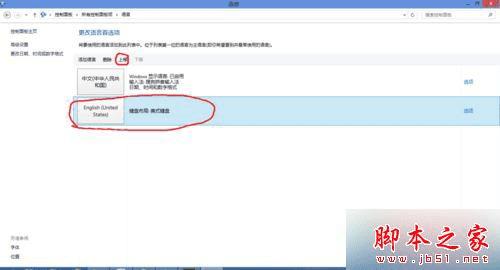
7、此时出现了“键盘布局:美式键盘”,用鼠标单击选择“键盘布局:美式键盘”,点击上移;
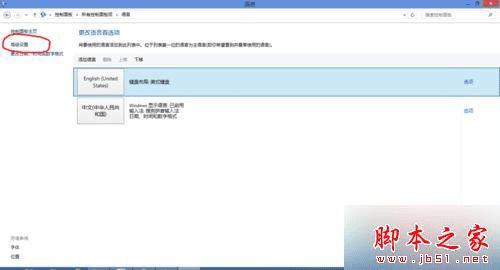
8、单击左上角的高级设置,出现如下画面:
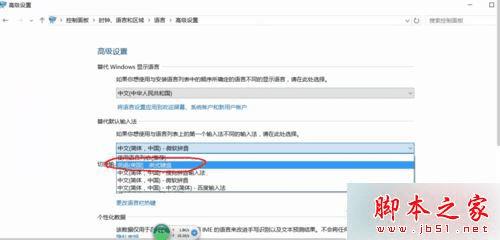
9、在替代默认输入语言下面单击修改为“英语(美国)美式键盘”,然后在切换输入法下面两个选项都勾选上,然后点击右下角的保存,如下图:
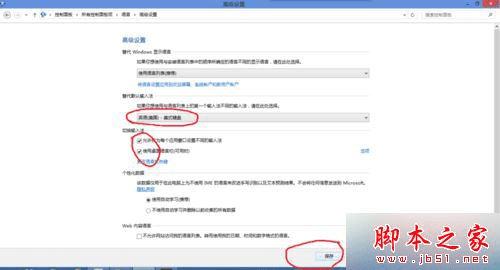
10、关掉所有对话框,再次操作欢乐学英语软件黑屏问题就解决了。
以上就是对win10系统下使用欢乐背单词软件出现黑屏的解决方法全部内容的介绍,方法很简单,有同样问题的朋友可以按照上述的方法进行解决!